cuprins
cum să ștergeți complet o aplicație pe PC? Această întrebare s-ar putea să vă lovească la fel de tare ca să vă gândiți cum să dezinstalați/eliminați un program de pe computer. Cu toate acestea, ambele întrebări sunt similare, solicitând o abordare diferită.
pentru cei care nu sunt conștienți de faptul că dezinstalarea unui program folosind funcția „Panou de Control > Adăugare și eliminare programe” în Windows va scăpa doar de fișierele create de instalator. S-ar putea să mai rămână fișiere în directorul de date. Aceasta înseamnă că trebuie să faceți pași speciali pentru a șterge o aplicație și fișierele sale reziduale din Windows.
în acest articol, vom analiza o metodă pas cu pas pentru a dezinstala complet un program din Windows. Dar mai întâi, să vorbim despre fișierele reziduale lăsate neatinse de procesul de dezinstalare.
de ce trebuie să dezinstalați complet aplicațiile?
când instalați un program, mai multe fișiere de sistem sunt adăugate la folderul local de sistem Windows, inclusiv intrările de registry, de asemenea. Aceste fișiere reziduale construite în timp pot ocupa GB de spațiu de stocare și vă pot distruge experiența generală Windows. Iată o listă de fișiere reziduale rămase după dezinstalarea unui program care poate lua spațiu inutil de sistem și poate chiar încetini performanța PC – ului:
- .Fișiere Dll
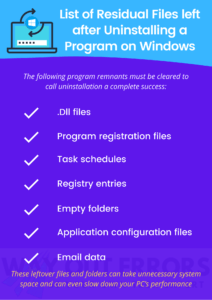
- fișiere de înregistrare a programului
- programe de activități
- intrări de Registry
- foldere goale
- fișiere de configurare a aplicației
- date de e-mail
aceste resturi de program trebuie șterse pentru a apela Dezinstalarea cu succes complet.
Iată cum să ștergeți aplicațiile din Windows 10
există mai multe moduri de a șterge un program nedorit în Windows 10. Puteți ajunge până la panoul de Control și faceți clic pe Dezinstalare pentru a elimina programul sau puteți descărca instrumente terțe pentru a finaliza sarcina, fiecare abordare funcționează foarte bine. Sunt foarte sigur că nimeni nu vrea să cheltuiască bani pe aplicațiile de dezinstalare dacă nu trebuie. Următoarele instrucțiuni descriu cum să ștergeți manual lucrurile de pe computerul Windows 10 folosind acțiuni personalizate.
prima abordare: utilizarea aplicațiilor & caracteristici Applet sub Setări
- Faceți clic pe cercul Cortana din bara de activități și tastați Aplicații & caracteristică.
- selectați Aplicații & caracteristică din rezultatele căutării.
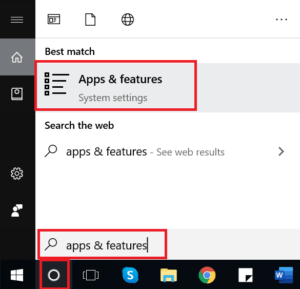
- căutați aplicația din bara de căutare.

- Faceți clic pe aplicație și selectați Dezinstalare.
- confirmați acțiunea alegând din nou opțiunea Dezinstalare.
- Urmați instrucțiunile date de funcția de dezinstalare a aplicației.
a doua abordare: din panoul de Control
- Faceți clic pe caseta de căutare Cortana din dreapta jos.
- căutați Panoul de Control și selectați-l din rezultatele căutării.
- Faceți clic pe Dezinstalare Program din secțiunea Programe.

- Derulați în jos pentru a găsi programul pe care doriți să îl dezinstalați.
- faceți clic dreapta pe el și selectați Dezinstalare/Modificare.
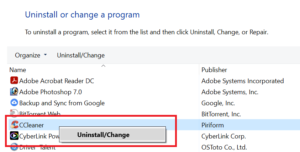
- Urmați instrucțiunile suplimentare pe măsură ce apar pe ecran pentru a dezinstala complet aplicația.
Sfatul expertului: Puteți dezinstala direct orice aplicație din lista Vizualizare programe care apare după ce faceți clic pe pictograma Windows.  faceți clic dreapta pe orice program pe care doriți să îl dezinstalați și selectați Dezinstalare. Confirmați acțiunea făcând clic din nou pe Dezinstalare.
faceți clic dreapta pe orice program pe care doriți să îl dezinstalați și selectați Dezinstalare. Confirmați acțiunea făcând clic din nou pe Dezinstalare.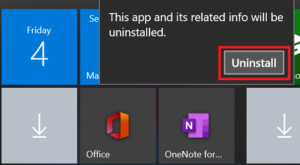
după dezinstalare acum este timpul să ștergeți fișierele nedorite și resturile.
pași pentru a elimina fișierele nedorite rămase
primul pas: Ștergeți folderul AppData
acest folder conține fișierele legate de setările aplicației și datele reziduale specifice aplicației din sistemul dvs.
- Faceți clic pe caseta de căutare Cortana și tastați %appdata%.
- Acum faceți clic pe folderul %appdata% din rezultatele căutării.
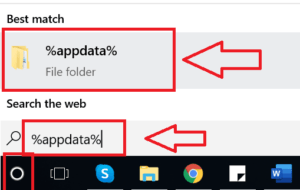
- localizați folderul software-ului eliminat.
- faceți clic dreapta pe el și selectați ștergere.

- confirmați acțiunea dacă vi se solicită.
A Doua Etapă: Ștergeți fișierele de program rămase
acestea sunt folderele și fișierele rămase care au fost create ca parte a instalării.
- Faceți clic pe caseta de căutare Cortana și tastați %programfiles%.
- Acum faceți clic pe folderul %programfiles% din rezultatele căutării.
- localizați folderul software-ului eliminat.
- faceți clic dreapta pe el și selectați ștergere.
- confirmați acțiunea dacă vi se solicită.
al treilea pas: ștergeți cheile de Registry nedorite
- tastați regedit în caseta de căutare Cortana.
- selectați Regedit din rezultatele căutării.
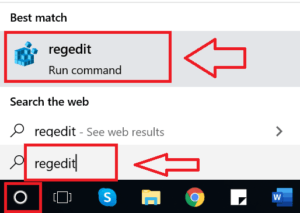
- Faceți clic pe Da pe promptul UAC.
- Faceți clic pe HKEY_LOCAL_MACHINE pentru a extinde.
- Acum faceți clic pe Software și apoi localizați folderul legat de program.
- aici, pe măsură ce încercăm să ștergem fișierele nedorite create de CCleaner, așa că am navigat în folderul HKEY_LOCAL_MACHINE\Software\piriform\CCleaner.
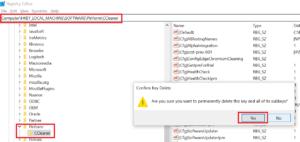
- faceți clic dreapta pe folder și selectați ștergere.
- confirmați acțiunea făcând clic pe Da.
- închideți editorul de registru.
- asigurați-vă că reporniți PC-ul după ultima acțiune.
NOTĂ: Această metodă de ștergere a fișierelor reziduale ale aplicației Funcționează pe toate sistemele de operare Windows, inclusiv vechiul sistem de operare Windows XP și Vista.
metodă de dezinstalare a aplicațiilor din Windows 7 și 8
Windows 7 și 8 au aceeași abordare pentru a dezinstala un program utilizând lista de programe și caracteristici. Iată cum se face:
Dezinstalarea programului folosind aplicații și lista de caracteristici din panoul de Control
- Faceți clic pe pictograma Windows din partea stângă jos a ecranului desktopului.
- tastați Panou de Control în caseta Căutare programe și fișiere.
- Faceți clic pe panoul de Control din rezultatele căutării.
- Localizați și faceți clic pe Dezinstalare program în secțiunea Programe.
- dacă Windows-ul dvs. nu este actualizat, puteți găsi opțiunea în secțiunea Programe și caracteristici.
- faceți clic dreapta pe programul de care doriți să scăpați.
- selectați Dezinstalare/ Eliminare opțiune și faceți clic pe Da pe promptul confirmare acțiune.
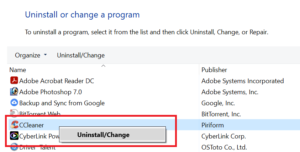
- odată dezinstalat asigurați-vă că eliminați fișierele rămase ale programului folosind metoda explicată mai sus.
- reporniți mașina și pun pariu că nu puteți găsi o singură urmă a programului pe care tocmai l-ați eliminat.
notă: puteți implementa aceeași metodă pentru a șterge complet o aplicație de pe PC cu Windows XP.
dezinstalarea unei aplicații și a fișierelor sale rămase este un proces destul de simplu. Cu toate acestea, există anumite probleme și întrebări ridicate de majoritatea utilizatorilor Windows. Secțiunea Întrebări frecvente de mai jos este creată pentru a oferi tuturor utilizatorilor o descriere completă a spectrului pentru problemele și întrebările lor cât mai repede posibil.
Întrebări frecvente
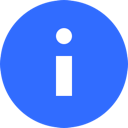 cum se dezinstalează jocurile pe Windows 10?
cum se dezinstalează jocurile pe Windows 10?
jocurile nu sunt diferite de orice altă formă de software sau aplicație, Deci puteți utiliza aceeași metodă pentru a elimina o aplicație pentru a dezinstala un joc de pe computerul Windows 10.
cum se dezinstalează programe pe Windows 10 care nu pot fi dezinstalate?
ar putea exista câteva motive pentru care nu puteți dezinstala un program pe Windows 10. Cea mai frecventă cauză este că programul rulează în timp ce încercați să îl dezinstalați. Asigurați-vă că încheiați fiecare sarcină a programului înainte de a merge la dezinstalare. Pentru a părăsi complet programul, urmați instrucțiunile de mai jos:
- apăsați tastele Alt + Delete + Delete împreună și selectați Task Manager.
- de asemenea, puteți să faceți clic dreapta pe spațiul gol din bara de activități și să selectați Task Manager.
- faceți clic dreapta pe programul pe care doriți să îl dezinstalați și alegeți End Task.
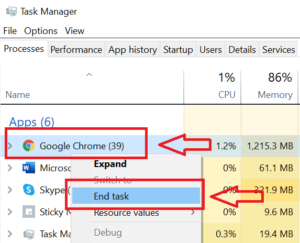
- confirmați acțiunea făcând clic pe Da și apoi încercați să dezinstalați din nou programul.
dacă problema persistă, comutați Windows în modul sigur și încercați să dezinstalați din nou programul.
ce este software-ul de dezinstalare?
software-ul de dezinstalare sunt utilitare concepute pentru a dezinstala/elimina aplicația instalată de pe PC-ul Windows. Aceste aplicații sunt concepute în așa fel încât nu este necesară nicio acțiune manuală pentru a elimina fișierele reziduale după dezinstalare, așa cum se face automat de software-ul de dezinstalare. Unele dintre programele populare de dezinstalare sunt Revo uninstaller, IObit uninstaller și Geek uninstaller.
aici este o listă de top 10 software-ul de dezinstalare de WindowsReport.
cum se dezinstalează programele care nu sunt listate în Panoul de Control pe Windows 10?
dacă un program nu este listat în lista Dezinstalați un Program, atunci ar putea fi din cauza fișierului de dezinstalare lipsă. La fel ca fișierul de instalare care este utilizat pentru a instala aplicația, există un fișier de dezinstalare care este necesar pentru a elimina aplicația și, dacă lipsește în directorul de fișiere, opțiunea de dezinstalare ar putea dispărea din panoul de control. Soluția la această problemă este să localizați mai întâi manual fișierul de dezinstalare din folderul programului situat în unitatea C și să îl rulați de acolo. Dacă nu o găsiți, reinstalați aplicația pentru un nou fișier de dezinstalare.
în cazul în care niciuna dintre metode nu funcționează, instalați un software de dezinstalare terță parte pentru a finaliza sarcina.
aplicația dezinstalată încă se afișează pe Windows 10!
acest lucru ar putea fi din cauza imaginilor fantomă rămase după procesul de dezinstalare. Asigurați-vă că reporniți computerul după ce dezinstalați aplicația. Dacă acest lucru nu a ajutat, încercați să ștergeți comenzile rapide din meniul Start și bara de activități de pe computer.
ștergerea fișierelor de Program dezinstalează aplicația?
ștergerea fișierelor de program ale unei aplicații va dezactiva programul, dar acest lucru va lăsa o mulțime de fișiere rămase și intrări de registry pe tot sistemul și, prin urmare, nu este o metodă recomandată pentru a elimina o aplicație. Pentru a șterge complet o aplicație de pe PC, utilizați întotdeauna Windows dezinstalați o caracteristică de program sub panoul de control.
cum dezinstalez un Program de pe unitatea D?
indiferent pe ce unitate ați instalat programul, îl puteți găsi întotdeauna în lista Dezinstalați un Program pe Windows. Doar selectați programul pe care doriți să îl eliminați și urmați instrucțiunile de pe ecran pentru al șterge de pe computer.